
Haduuuuuuuuuuuuw.. ada virus ganas menyerang komputerku O.o terlalu lebay ya.. hehehe.. itu tuh, Ada yang mengira bahwa ketika nama file atau folder berwarna biru di windows explorer berarti computer telah terkena serangan virus yang ganas, sehingga walaupun discan dengan antivirus yang updatepun nama file dan folder tetap berwarna biru (tidak berubah).
Heeeeeeeeeem.. Tapi sebenarnya itu adalah anggapan yang keliru karena hal tersebut bukanlah disebabkan oleh virus tetapi dikarenakan oleh fasilitas dari NTFS File system windows untuk compress drive atau partisi untuk menambah kapasitas volume dari drive tersebut (compress drive to save disk space) telah diaktifkan. Ada dua cara atau pilihan yang bisa dilakukan untuk mengatasi hal tersebut.
Cara yang pertama adalah dengan menghilangkan fungsi compress drive to save disk space.
- Buka jendela windows explorer, kemudian klik kanan pada drive yang nama folder dan filenya berwarna biru kemudian pilih properties.
- Pada tab general hilangkan tanda centang pada compress drive to save disk space, kemudian klik OK. Tunggulah beberapa saat sampai selesai.
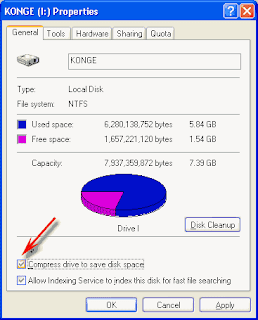
- Maka nama folder dan file akan kembali seperti semula.
Cara yang kedua adalah dengan melakukan pengaturan pada view di folder options. Cara ini tanpa merubah atau menghilangkan fitur compress drive to save disk space yang telah aktif.
- Buka Windows explorer kemudian klik menu tools dan pilih folder options
- Pada jendela folder options buka tab View kemudian hilangkan tanda centang pada Show encrypted or compressed NTFS files in color dan klik OK
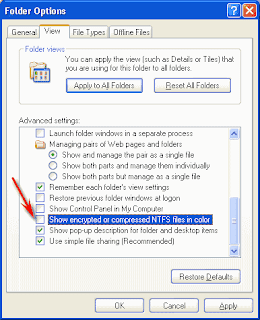
Dan eng ing eng.... B-) dengan cara tersebut maka warna nama file dan folder akan kembali menjadi seperti semula.

